CAD柵格是點或線的矩陣,遍布指定為柵格界限的整個區域。柵格是不會打印的。柵格可以只在圖紙界限(limits)內顯示,也可以不受圖紙界限的限制,這可以在 “草圖設置”的“捕捉和柵格”選項里面設置。
等軸側柵格
多年以前,三維CAD還不普及,不少設計人員會直接在二維CAD上繪制三維模型的軸側圖。如果要繪制軸側圖,柵格確實可以發揮非常重要的作用。
右鍵打開柵格設置,柵格的捕捉形式可以設置成等軸測捕捉形式,當設置成等軸測捕捉時,通過捕捉柵格點就可以直接在二維狀態下繪制等軸測圖,如下圖所示。
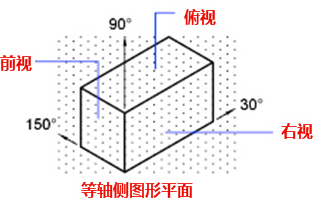
在這種狀態下,不僅可以繪制方體的軸側效果,還可以利用橢圓的等軸測圓(I)選項來繪制軸測圖中的圓。
在使用等軸側柵格時,按F5可以切換坐標方向,從而方便繪制左視圖、右視圖、俯視圖,按F5的時候我們可以看到坐標軸的變化,如下圖所示。
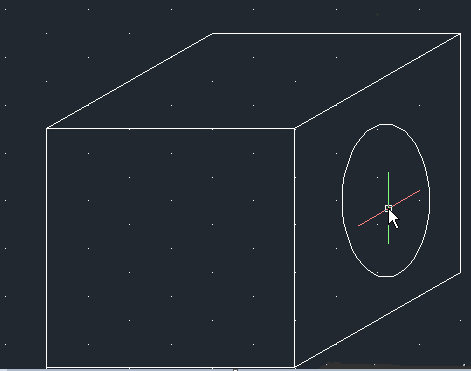
柵格樣式
在高版本CAD中默認顯示柵格線,可以輸入gridstyle變量將柵格顯示為點的形式。GRIDSTYLE為0時顯示為柵格線,設置為1時顯示為柵格點。
柵格捕捉
現在直接利用柵格捕捉畫圖不太多了,但受到柵格捕捉困擾的人還真不少,因為柵格無論是否顯示,柵格的捕捉都是會起作用的。很多人將柵格關閉了,卻不小心打開了柵格的捕捉,結果發現光標不能連續移動,畫圖定位很困難。如果在畫圖的時候出現類似現象,就檢查一下底部狀態欄柵格按鈕前面的捕捉按鈕是否被按下。
關閉新建文件中的柵格
很多人不喜歡顯示柵格線,但CAD自帶的模板是打開柵格顯示的,也就是說大家新建圖紙時就會顯示柵格線。如果不希望新建文件出現柵格線,首先要知道我們新建文件時用的是哪個模板文件。有些CAD版本在新建時直接顯示的是選擇模板對話框,有些則顯示的公制和英制的選擇,其實這個跟選擇模板是一樣的,通常*CADiso.dwt對應的是公制,*CAD.dwt對應的是英制。
使用柵格類似于在圖形下放置一張坐標紙,利用柵格可以對齊對象并直觀顯示對象之間的距離,希望大家在實際繪圖的過程中能熟練掌握技巧。
